欢迎您访问我爱IT技术网,今天小编为你分享的office系列之excel教程:【使用Excel的数据透视表快速实现数据的汇总与排名的方法】,下面是详细的讲解!
使用Excel的数据透视表快速实现数据的汇总与排名的方法
相信好多朋友对Excel的数据透视表的强大功能都赞叹不已。本文讲述使用Excel的数据透视表快速实现对销售员的业绩汇总、业绩占比和业绩排名的方法。
下图中,是某单位销售流水记录。
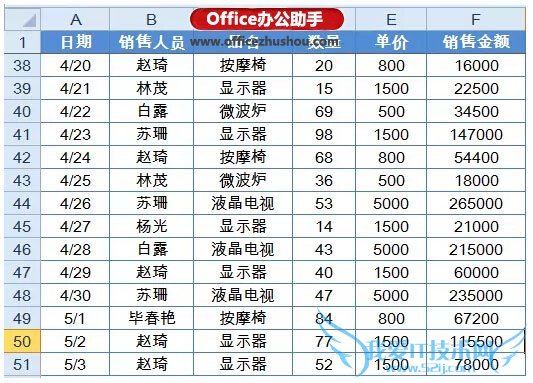
现在需要快速汇总出每个销售员的个人完成总额、销售业绩占比以及销售业绩排名,效果如下:
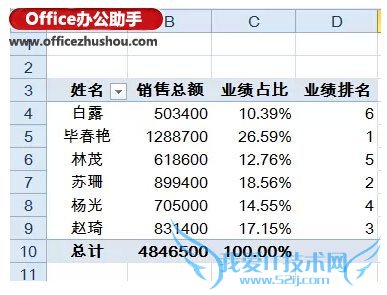
操作步骤:
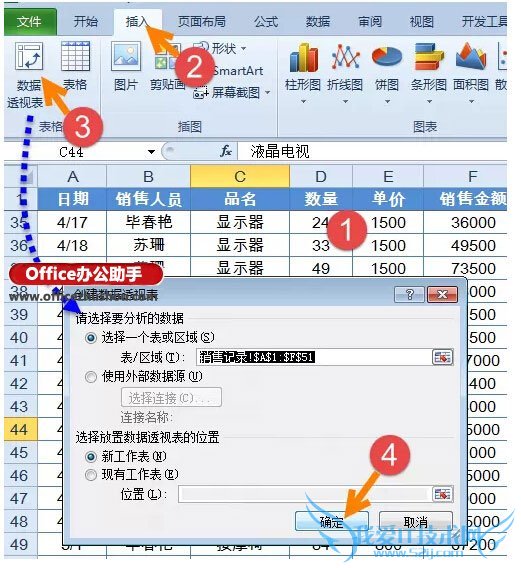
这样就在新工作表内插入一个数据透视表。
在数据透视表字段列表中,将销售人员字段拖动到行标签,将销售金额字段拖动3次到值区域。
关闭数据透视表字段列表。
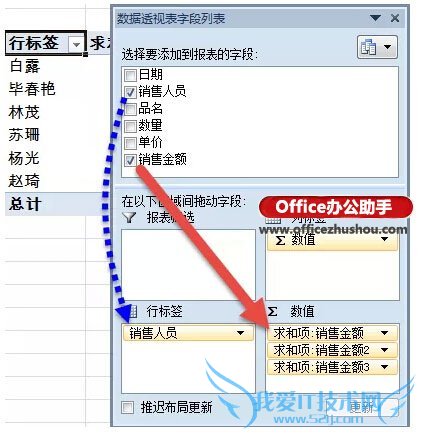
右键单击销售金额2字段,设置值显示方式为“父行汇总的百分比”。

右键单击销售金额3字段,设置值显示方式为“降序排列”。
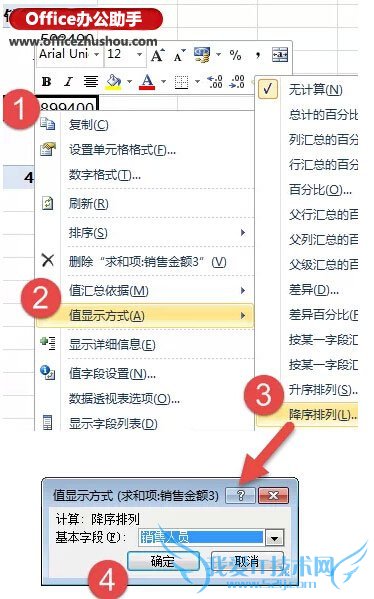
此时的数据透视表变成下面的效果:
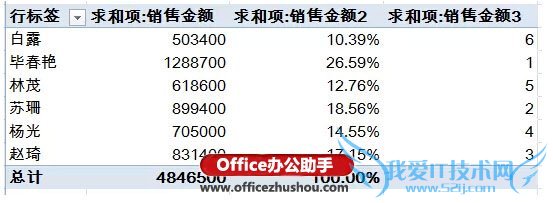
最后修改一下字段标题:
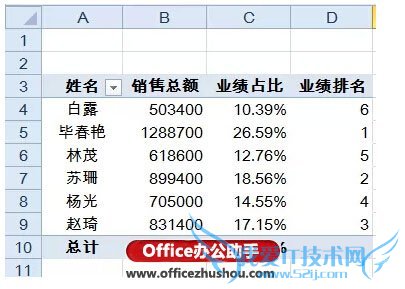
OK,已经完成了销售员的个人完成总额、销售业绩占比以及销售业绩排名。
关于使用Excel的数据透视表快速实现数据的汇总与排名的方法的用户互动如下:
相关问题:怎么将Excel数据透视表汇总栏显示在数据的下面
答:设置下字段布局就好了 >>详细
相关问题:excel数据透视表功能如何在数据统计时使用?
答:数据透视表,比较容易直观地观察数据的总量,在想知道某一项的合计时很常用,尤其是数据量庞大时非常方便。下面以以下数据来具体说明,做数据透视表的步骤。数据如下。 对 姓名 这一列 进行汇总: 在excel中选择如上图的数据。 单击“数据”菜单,选择“... >>详细
相关问题:请问如何用excel数据透视表统计出各列的数据出现的...
答:选中A列数据,插入数据透视表,并进行相应设置: 1、设置汇总为“计数”:数据透视表工具--活动字段--字段设置,计算类型设置为“计数”; 2、采用经典数据透视表布局:数据透视表工具--数据透视表--选项--选项,“显示”选项卡,勾寻经典数... >>详细
- 评论列表(网友评论仅供网友表达个人看法,并不表明本站同意其观点或证实其描述)
-
